标签:
介绍安装环境与版本
用两台虚拟机模拟6个节点,一台机器3个节点,创建出3 master、3 salve 环境。
redis 采用 redis-3.2.4 版本。
两台虚拟机都是 CentOS ,一台 CentOS6.5 (IP:192.168.31.245),一台 CentOS7(IP:192.168.31.210) 。
安装过程
1. 下载并解压
|
1
2
3
|
cd /root/softwarewget http://download.redis.io/releases/redis-3.2.4.tar.gztar -zxvf redis-3.2.4.tar.gz |
2. 编译安装
|
1
2
|
cd redis-3.2.4make && make install |
3. 将 redis-trib.rb 复制到 /usr/local/bin 目录下
|
1
2
|
cd srccp redis-trib.rb /usr/local/bin/ |
4. 创建 Redis 节点
|
1
|
mkdir redis_cluster |
|
1
2
3
|
mkdir 7000 7001 7002<br>cp redis.conf redis_cluster/7000cp redis.conf redis_cluster/7001cp redis.conf redis_cluster/7002 |
|
1
2
3
4
5
6
7
8
|
port 7000 //端口7000,7002,7003 bind 本机ip //默认ip为127.0.0.1 需要改为其他节点机器可访问的ip 否则创建集群时无法访问对应的端口,无法创建集群daemonize yes //redis后台运行pidfile /var/run/redis_7000.pid //pidfile文件对应7000,7001,7002cluster-enabled yes //开启集群 把注释#去掉cluster-config-file nodes_7000.conf //集群的配置 配置文件首次启动自动生成 7000,7001,7002cluster-node-timeout 15000 //请求超时 默认15秒,可自行设置appendonly yes //aof日志开启 有需要就开启,它会每次写操作都记录一条日志 |
5. 启动各个节点
|
1
2
3
4
5
6
7
8
9
|
第一台机器上执行redis-server redis_cluster/7000/redis.confredis-server redis_cluster/7001/redis.confredis-server redis_cluster/7002/redis.conf另外一台机器上执行redis-server redis_cluster/7003/redis.confredis-server redis_cluster/7004/redis.confredis-server redis_cluster/7005/redis.conf |
6. 检查 redis 启动情况
|
1
2
3
4
5
6
7
8
9
10
11
12
|
##一台机器<br>ps -ef | grep redisroot 61020 1 0 02:14 ? 00:00:01 redis-server 127.0.0.1:7000 [cluster] root 61024 1 0 02:14 ? 00:00:01 redis-server 127.0.0.1:7001 [cluster] root 61029 1 0 02:14 ? 00:00:01 redis-server 127.0.0.1:7002 [cluster] netstat -tnlp | grep redistcp 0 0 127.0.0.1:17000 0.0.0.0:* LISTEN 61020/redis-server tcp 0 0 127.0.0.1:17001 0.0.0.0:* LISTEN 61024/redis-server tcp 0 0 127.0.0.1:17002 0.0.0.0:* LISTEN 61029/redis-server tcp 0 0 127.0.0.1:7000 0.0.0.0:* LISTEN 61020/redis-server tcp 0 0 127.0.0.1:7001 0.0.0.0:* LISTEN 61024/redis-server tcp 0 0 127.0.0.1:7002 0.0.0.0:* LISTEN 61029/redis-server |
|
1
2
3
4
5
6
7
8
9
10
11
12
13
|
##另外一台机器ps -ef | grep redisroot 9957 1 0 02:32 ? 00:00:01 redis-server 127.0.0.1:7003 [cluster]root 9964 1 0 02:32 ? 00:00:01 redis-server 127.0.0.1:7004 [cluster]root 9971 1 0 02:32 ? 00:00:01 redis-server 127.0.0.1:7005 [cluster]root 10065 4744 0 02:38 pts/0 00:00:00 grep --color=auto redisnetstat -tlnp | grep redistcp 0 0 127.0.0.1:17003 0.0.0.0:* LISTEN 9957/redis-server 1tcp 0 0 127.0.0.1:17004 0.0.0.0:* LISTEN 9964/redis-server 1tcp 0 0 127.0.0.1:17005 0.0.0.0:* LISTEN 9971/redis-server 1tcp 0 0 127.0.0.1:7003 0.0.0.0:* LISTEN 9957/redis-server 1tcp 0 0 127.0.0.1:7004 0.0.0.0:* LISTEN 9964/redis-server 1tcp 0 0 127.0.0.1:7005 0.0.0.0:* LISTEN 9971/redis-server 1 |
7.创建集群
Redis 官方提供了 redis-trib.rb 这个工具,就在解压目录的 src 目录中,第三步中已将它复制到 /usr/local/bin 目录中,可以直接在命令行中使用了。使用下面这个命令即可完成安装。
redis-trib.rb create --replicas 1 192.168.31.245:7000 192.168.31.245:7001 192.168.31.245:7002 192.168.31.210:7003 192.168.31.210:7004 192.168.31.210:7005
其中,前三个 ip:port 为第一台机器的节点,剩下三个为第二台机器。
等等,出错了。这个工具是用 ruby 实现的,所以需要安装 ruby。安装命令如下:
|
1
2
|
yum -y install ruby ruby-devel rubygems rpm-buildgem install redis |
之后再运行 redis-trib.rb 命令,会出现如下提示:
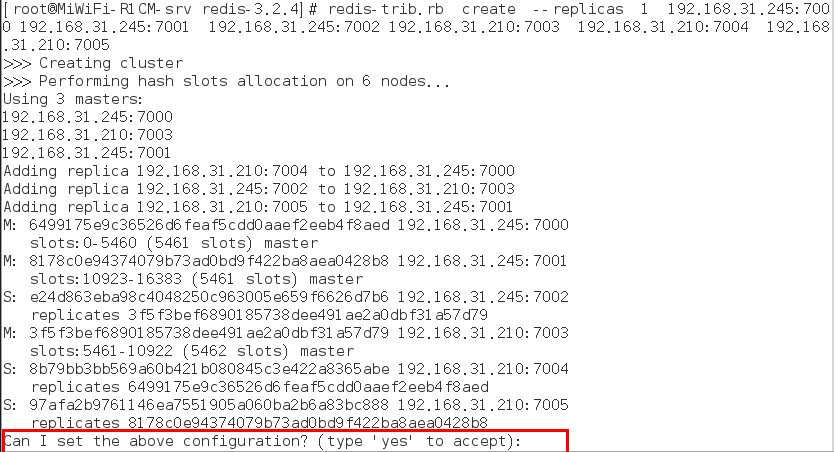
输入 yes 即可,然后出现如下内容,说明安装成功。
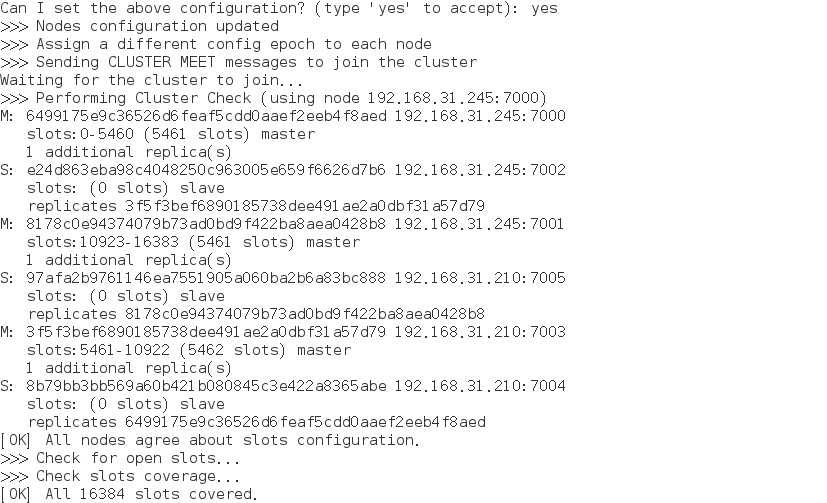
8. 集群验证
在第一台机器上连接集群的7002端口的节点,在另外一台连接7005节点,连接方式为 redis-cli -h 192.168.31.245 -c -p 7002 ,加参数 -C 可连接到集群,因为上面 redis.conf 将 bind 改为了ip地址,所以 -h 参数不可以省略。
在7005节点执行命令 set hello world ,执行结果如下:

然后在另外一台7002端口,查看 key 为 hello 的内容, get hello ,执行结果如下:

说明集群运作正常。
简单说一下原理
redis cluster在设计的时候,就考虑到了去中心化,去中间件,也就是说,集群中的每个节点都是平等的关系,都是对等的,每个节点都保存各自的数据和整个集群的状态。每个节点都和其他所有节点连接,而且这些连接保持活跃,这样就保证了我们只需要连接集群中的任意一个节点,就可以获取到其他节点的数据。
Redis 集群没有并使用传统的一致性哈希来分配数据,而是采用另外一种叫做哈希槽 (hash slot)的方式来分配的。redis cluster 默认分配了 16384 个slot,当我们set一个key 时,会用CRC16算法来取模得到所属的slot,然后将这个key 分到哈希槽区间的节点上,具体算法就是:CRC16(key) % 16384。所以我们在测试的时候看到set 和 get 的时候,直接跳转到了7000端口的节点。
Redis 集群会把数据存在一个 master 节点,然后在这个 master 和其对应的salve 之间进行数据同步。当读取数据时,也根据一致性哈希算法到对应的 master 节点获取数据。只有当一个master 挂掉之后,才会启动一个对应的 salve 节点,充当 master 。
需要注意的是:必须要3个或以上的主节点,否则在创建集群时会失败,并且当存活的主节点数小于总节点数的一半时,整个集群就无法提供服务了。
标签:
原文地址:http://www.cnblogs.com/Mr-Rocker/p/5920623.html